Frequently Asked Questions
Cara Daftar
1. Bagaimana cara mendaftar sebagai pengaju jembatan atau donatur di platform kami?
Langkah pertama, kunjungi situs web kami dan temukan tombol “Masuk” di bagian atas halaman.
2. Apa langkah selanjutnya setelah menemukan tombol “Masuk”?
Setelah menemukan tombol “Masuk”, klik tombol tersebut untuk membuka halaman login.
3. Apa yang harus saya lakukan jika saya belum memiliki akun di platform ini?
Jika Anda belum memiliki akun, pilih tab “Daftar” yang biasanya terletak di samping tab “Masuk”. Ini akan membuka halaman pendaftaran.
4. Bagaimana langkah-langkah pendaftaran sebagai pengaju jembatan atau donatur?
Pada halaman pendaftaran, masukkan username, alamat email, dan informasi yang diperlukan lainnya.
5. Apa yang harus saya lakukan setelah mengisi informasi pendaftaran?
Setelah mengisi informasi pendaftaran, pastikan untuk mencentang kotak “I agree with your Terms & Conditions” untuk menunjukkan bahwa Anda setuju dengan syarat dan ketentuan kami.
6. Apa yang harus saya perhatikan sebelum menekan tombol “Daftar”?
Pastikan bahwa semua informasi yang Anda masukkan sudah benar dan sesuai dengan persyaratan. Periksa kembali ketentuan yang harus Anda setujui sebelum melanjutkan.
7. Bagaimana cara menyelesaikan proses pendaftaran?
Setelah memastikan semua informasi benar dan telah menyetujui ketentuan, klik tombol “Daftar” untuk menyelesaikan proses pendaftaran.
8. Apakah saya akan menerima konfirmasi pendaftaran setelah menekan tombol “Daftar”?
Biasanya, Anda akan menerima email konfirmasi pendaftaran ke alamat email yang Anda daftarkan. Silakan periksa kotak masuk atau folder spam Anda.
9. Bagaimana jika saya mengalami kesulitan selama proses pendaftaran?
Jika Anda mengalami kesulitan atau memiliki pertanyaan lebih lanjut, silakan hubungi dukungan pelanggan kami di [informasi kontak dukungan].
10. Apa yang harus saya lakukan setelah berhasil mendaftar?
Setelah berhasil mendaftar, Anda dapat masuk ke akun Anda menggunakan username dan kata sandi yang telah Anda buat. Selanjutnya, Anda dapat mulai mengelola properti Anda dan menawarkan layanan sebagai pengaju jembatan atau donatur di platform kami.
Cara Tambah Jembatan
1. Bagaimana cara memulai proses penambahan jembatan di dashboard saya?
Pertama, masuk ke dashboard Anda dan cari opsi “Tambah Jembatan”. Klik opsi ini untuk memulai proses penambahan jembatan.
2. Apa yang harus saya masukkan pada field “Title” saat menambahkan jembatan?
Pada field “Title*”, masukkan judul atau nama jembatan yang mencerminkan karakteristik utama jembatan tersebut.
3. Bagaimana cara mengisi informasi lokasi jembatan?
Masukkan alamat lengkap, provinsi, kota/kabupaten, kecamatan, dan kode pos lokasi jembatan pada field yang tersedia. Pastikan informasi ini akurat dan lengkap.
4. Bagaimana cara menambahkan lokasi jembatan menggunakan Map Address atau koordinat manual?
Anda dapat memilih untuk memasukkan alamat dan membiarkan sistem menghasilkan koordinat atau memasukkan koordinat secara manual pada opsi “Map Address” atau “Enter coordinates manually”.
5. Bagaimana cara menentukan tipe jembatan, status, dan label jembatan?
Pilih tipe properti (Arch Bridge, Beam Bridge, Cable Stayed Bridge, Suspension Bridge, Truss Bridge), status (Butuh Pendanaan), dan label jembatan (Urgent) sesuai dengan karakteristik jembatan yang diajukan.
6. Bagaimana cara memasukkan target donasi jembatan?
Masukkan target donasi jembatan pada field yang disediakan. Pastikan untuk menyertakan mata uang yang digunakan.
7. Bagaimana cara memasukkan detail jembatan seperti panjang jembatan dan lainnya?
Isi field-detail jembatan seperti panjang jembatan (m2), tahun selesai, dan ID jembatan.
8. Bagaimana cara mengunggah foto jembatan?
Unggah foto jembatan yang berkualitas tinggi untuk menampilkan dengan baik. Anda dapat menggunakan beberapa foto untuk memberikan gambaran yang lebih lengkap.
9. Apakah saya bisa melampirkan file-file tambahan?
Jika ada file-file tambahan seperti dokumen perizinan atau informasi tambahan, Anda dapat melampirkannya menggunakan opsi “File Attachments”.
10. Bagaimana cara menambahkan video URL dan Image 360 jika ada?
Jika Anda memiliki video atau gambar 360 derajat, masukkan URL video dan Image 360 pada field yang sesuai.
11. Apa arti opsi “Informasi Pengguna”?
Untuk informasi pengguna, pilih apakah ingin menggunakan informasi dari profil Anda atau kontak lain.
Cara Berdonasi
1. Bagaimana cara menambahkan properti melalui dashboard saya sebagai agen atau penjual?
Pertama, masuk ke dashboard Anda dan cari tombol “Tambah Properti” atau “Add Property”. Klik tombol ini untuk memulai proses penambahan properti.
2. Apa yang harus saya lakukan jika saya belum terdaftar dalam paket properti?
Jika Anda belum terdaftar dalam paket properti, Anda akan diberikan opsi untuk memilih paket saat menambahkan properti. Klik tombol “Update Listing Package” untuk melanjutkan.
3. Apa yang dimaksud dengan “Listing Package” dan mengapa saya perlu memilihnya?
“Listing Package” adalah paket yang menentukan fitur dan keuntungan yang Anda dapatkan untuk properti yang Anda tambahkan. Pilih paket yang sesuai dengan kebutuhan Anda, seperti Free, Standard (Agen) Pack, Premium (Agen) Pack, atau Gold (Agen) Pack.
4. Bagaimana cara memilih paket properti saat menambahkan properti baru?
Setelah mengklik tombol “Update Listing Package”, Anda akan diberikan daftar paket yang tersedia (Free, Standard, Premium, Gold). Pilih paket yang sesuai dengan kebutuhan Anda.
5. Apakah ada perbedaan fitur antara paket Free, Standard, Premium, dan Gold?
Ya, setiap paket memiliki fitur dan keuntungan yang berbeda. Pastikan untuk membaca deskripsi setiap paket atau menghubungi tim dukungan kami jika Anda membutuhkan bantuan dalam memilih paket yang sesuai.
6. Bagaimana jika saya ingin menggunakan paket Free?
Jika Anda memilih paket Free, Anda dapat melanjutkan dengan mengklik tombol “Tambah Properti” setelah memilih paket tersebut. Properti Anda akan ditambahkan dengan fitur yang disediakan oleh paket Free.
7. Bagaimana cara membayar atau mengonfirmasi paket yang saya pilih?
Setelah memilih paket, Anda mungkin perlu mengonfirmasi pembayaran atau tindakan tambahan sesuai instruksi yang diberikan pada dashboard Anda. Ikuti langkah-langkah tersebut untuk menyelesaikan proses.
8. Apa yang harus saya lakukan jika saya mengalami kesulitan dalam memilih atau mengonfirmasi paket?
Jika Anda mengalami kesulitan, jangan ragu untuk menghubungi tim dukungan kami di [informasi kontak dukungan]. Kami akan dengan senang hati membantu Anda memilih dan mengonfirmasi paket properti yang sesuai.
9. Apakah saya bisa mengubah paket properti setelah menambahkan properti?
Beberapa platform mungkin memungkinkan perubahan paket properti setelah properti ditambahkan. Cek pada dashboard atau hubungi dukungan pelanggan untuk informasi lebih lanjut.
10. Apakah saya perlu melihat ulasan paket properti sebelum memilihnya?
Ya, kami sarankan untuk membaca ulasan setiap paket properti sebelum memilihnya untuk memastikan bahwa paket tersebut memenuhi kebutuhan dan ekspektasi Anda sebagai agen atau penjual properti.
Untuk menarik calon donatur,
berikut beberapa tips memasang pengajuan di jembatanbangsa.id untuk pengajuan:

1. Gunakan Foto Jembatan Asli
Pastikan foto jembatan yang Anda gunakan adalah foto asli. Jangan menggunakan foto jembatan lain yang tidak sesuai.
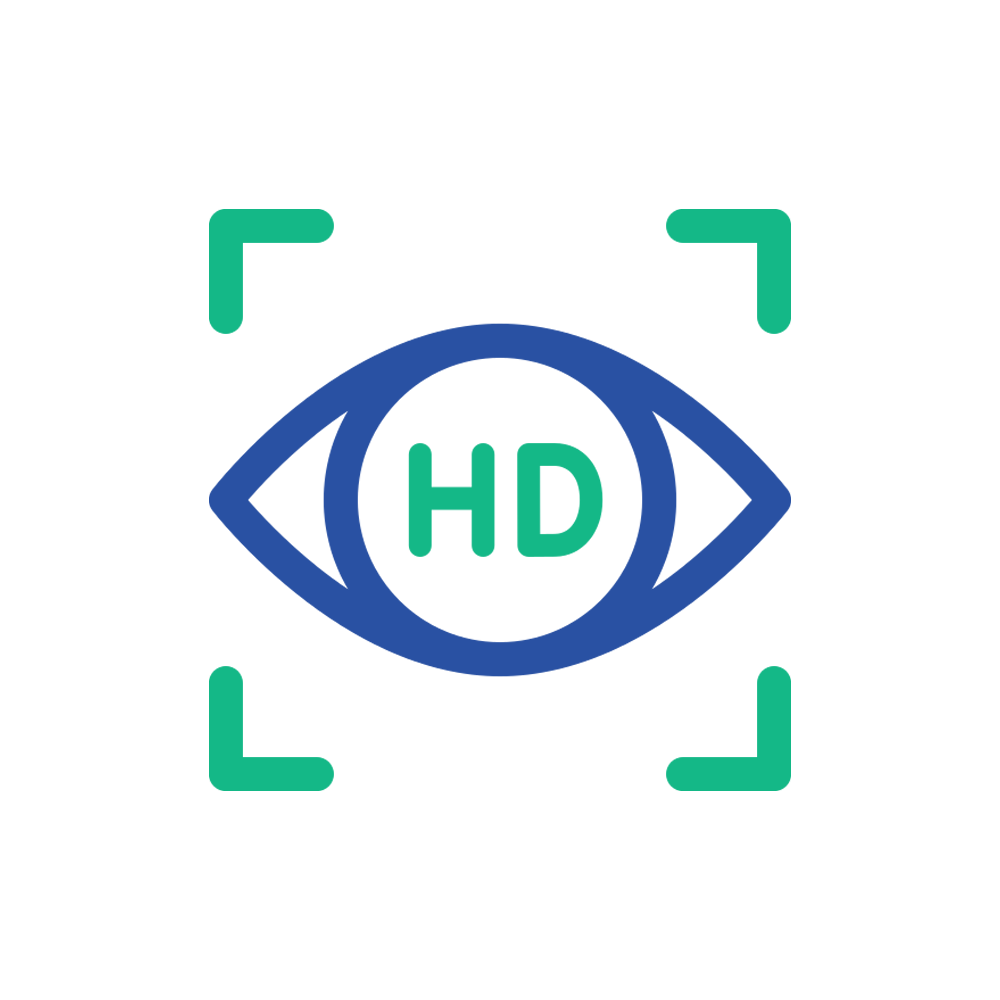
2. Foto Berkualitas Baik
Gunakan foto yang memiliki kualitas baik. Beresolusi tinggi, tajam, fokus, dan tidak gelap. Sehingga akan ada banyak orang yang tertarik dengan pengajuan jembatan Anda.
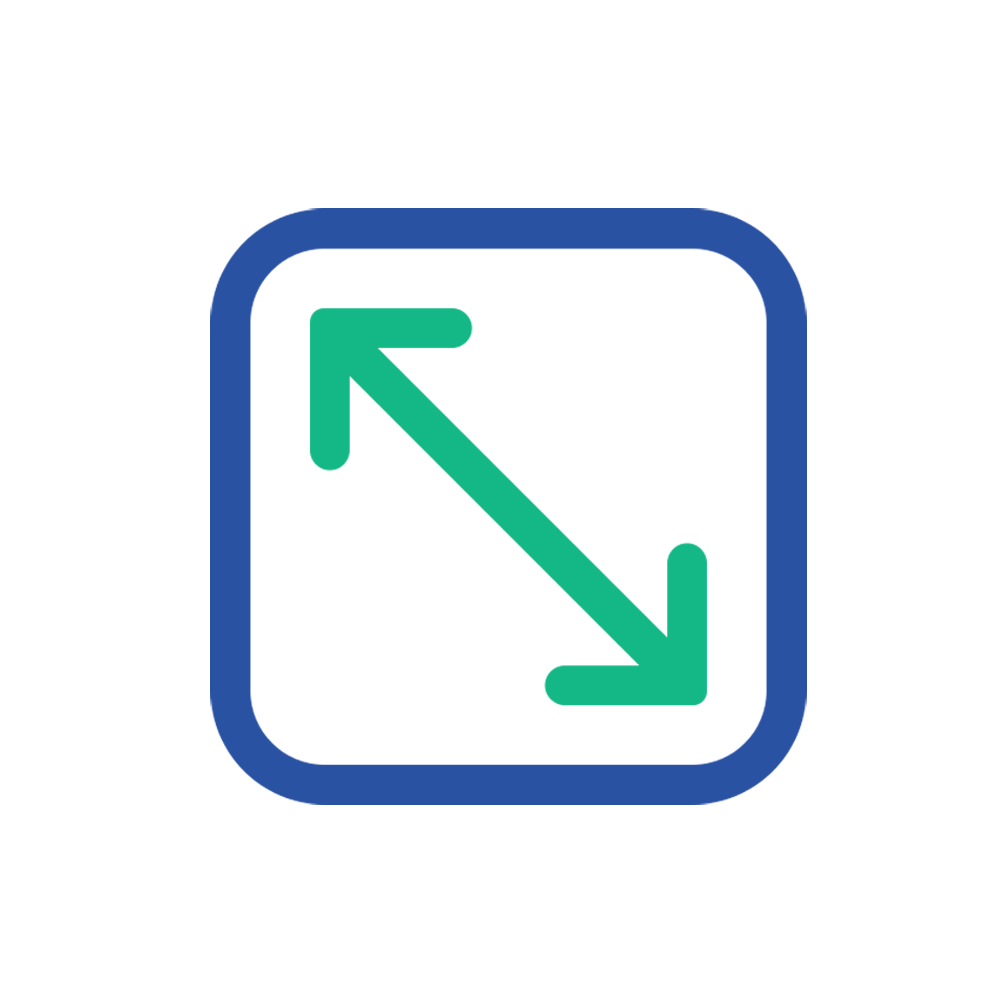
3. Gunakan Foto dengan Ukuran Sesuai
Gunakan foto dengan ukuran dibawah 10 MB.
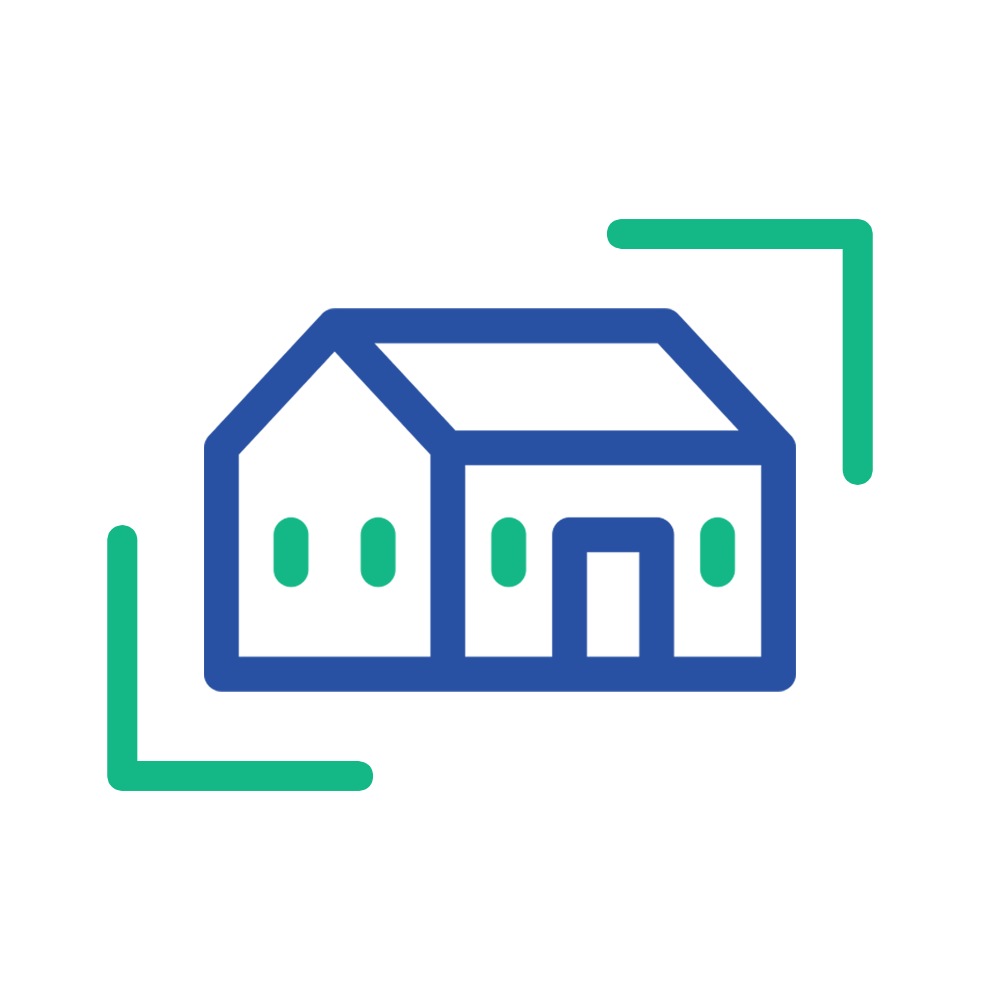
4. Sertakan Foto Berbagai Sudut Properti
Pastikan untuk menggunakan foto bagian depan jembatan sebagai sudut utama. Lengkapi juga dengan beragam sudut lainnya seperti foto bagian belakang.
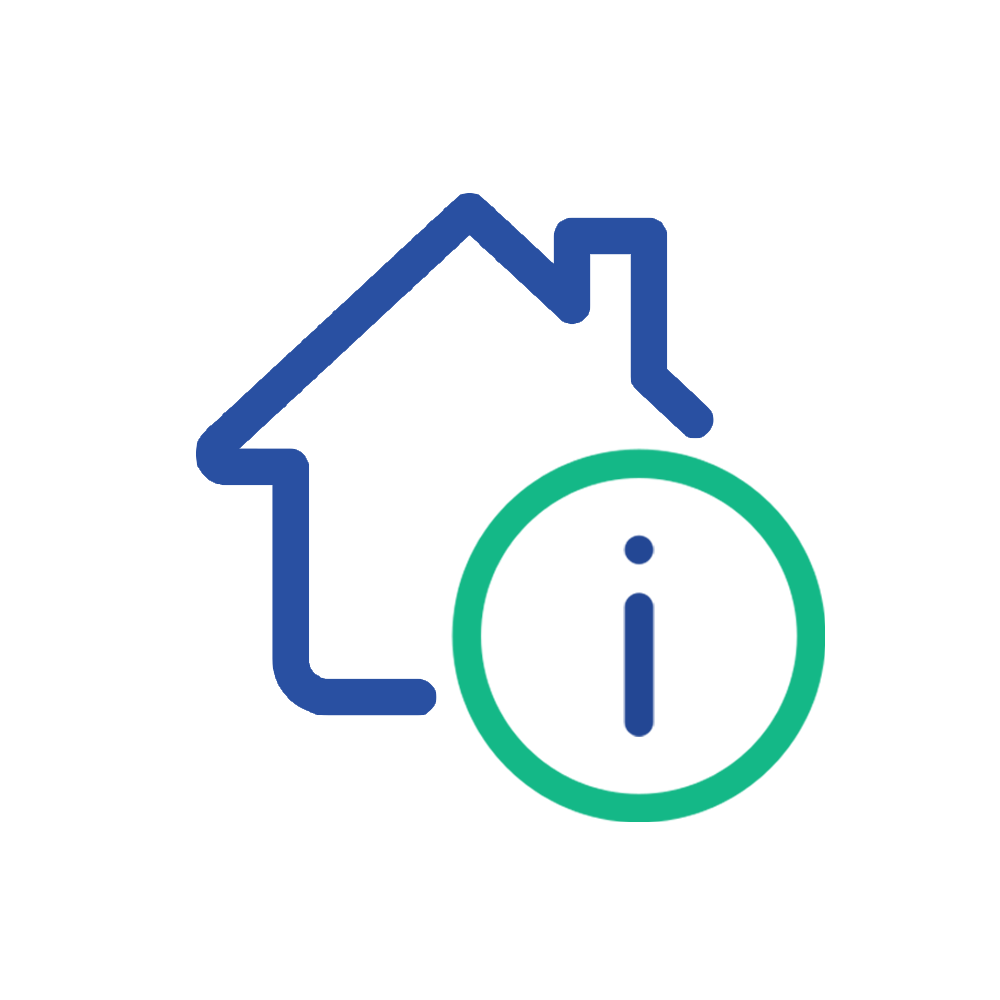
5. Foto dengan Informasi diperbolehkan
Selama tidak menutup sebagian gambar properti, foto yang dipasang boleh berisikan informasi. Mulai dari informasi jembatan, nomor telepon pengaju, alamat. Foto tidak boleh memiliki watermark situs properti lain.

6. Foto 3D untuk Primary
Agen boleh menampilkan foto 3D jembatan.
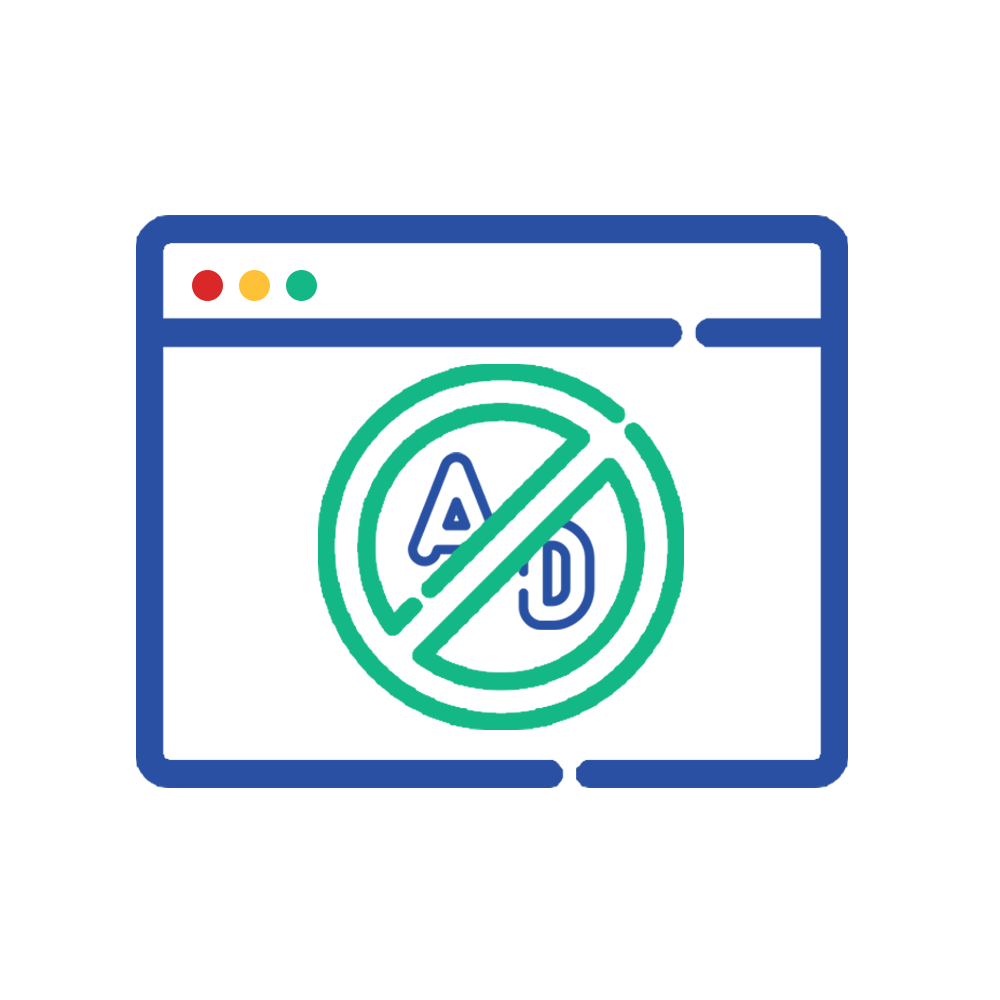
7. Tidak Menampilkan Brosur di Foto Utama
Brosur bisa di-upload sebagai foto jembatan. Tapi pengaju dilarang memasangnya sebagai foto utama.

8. Gunakan Satu Foto untuk Satu Bingkai
Foto yang dipasang sebaiknya merupakan foto penuh dan bukan kolase. Sehingga gambar jembatan akan terlihat dengan jelas.
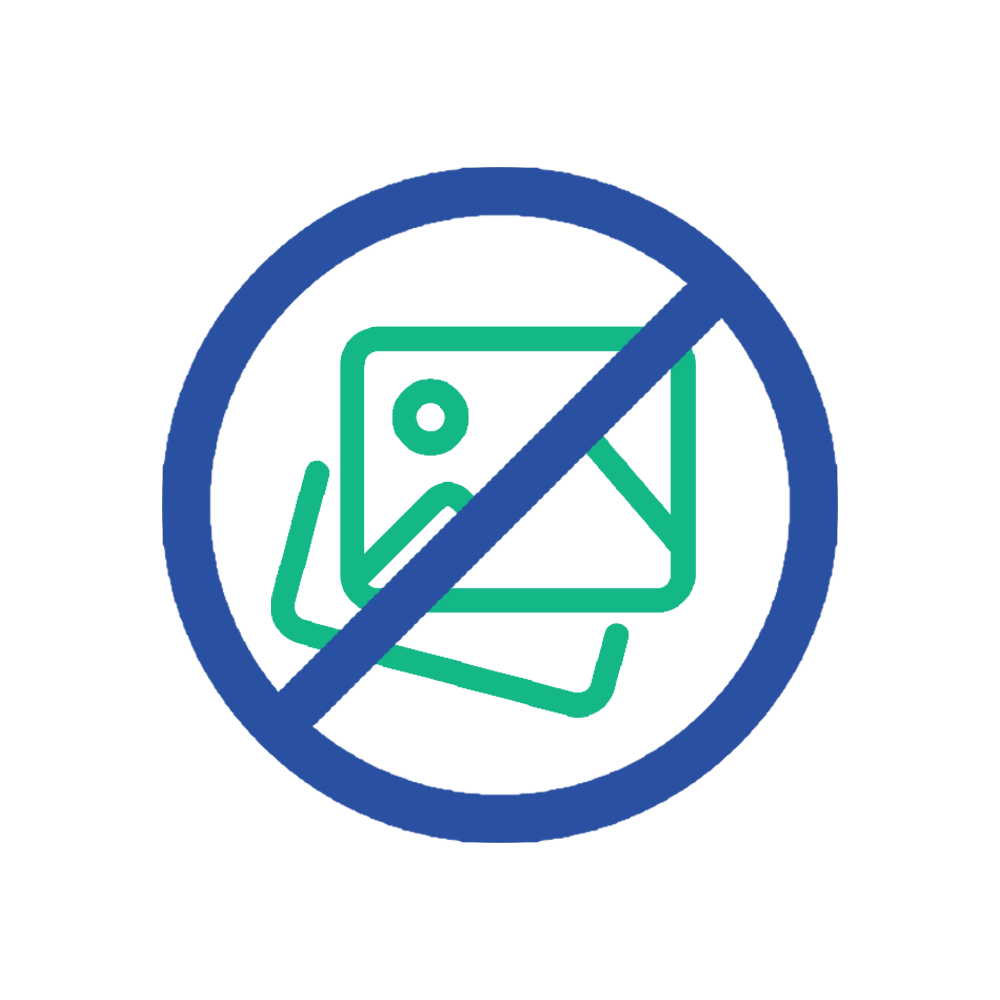
9. Foto Pelengkap Site Plan
Tidak diperbolehkan memasang foto site plan saja tanpa memberikan tambahan foto lain.

10. Keterangan Iklan Sesuai
Jembatan yang diajukan harus sesuai dengan keterangan kategorinya.
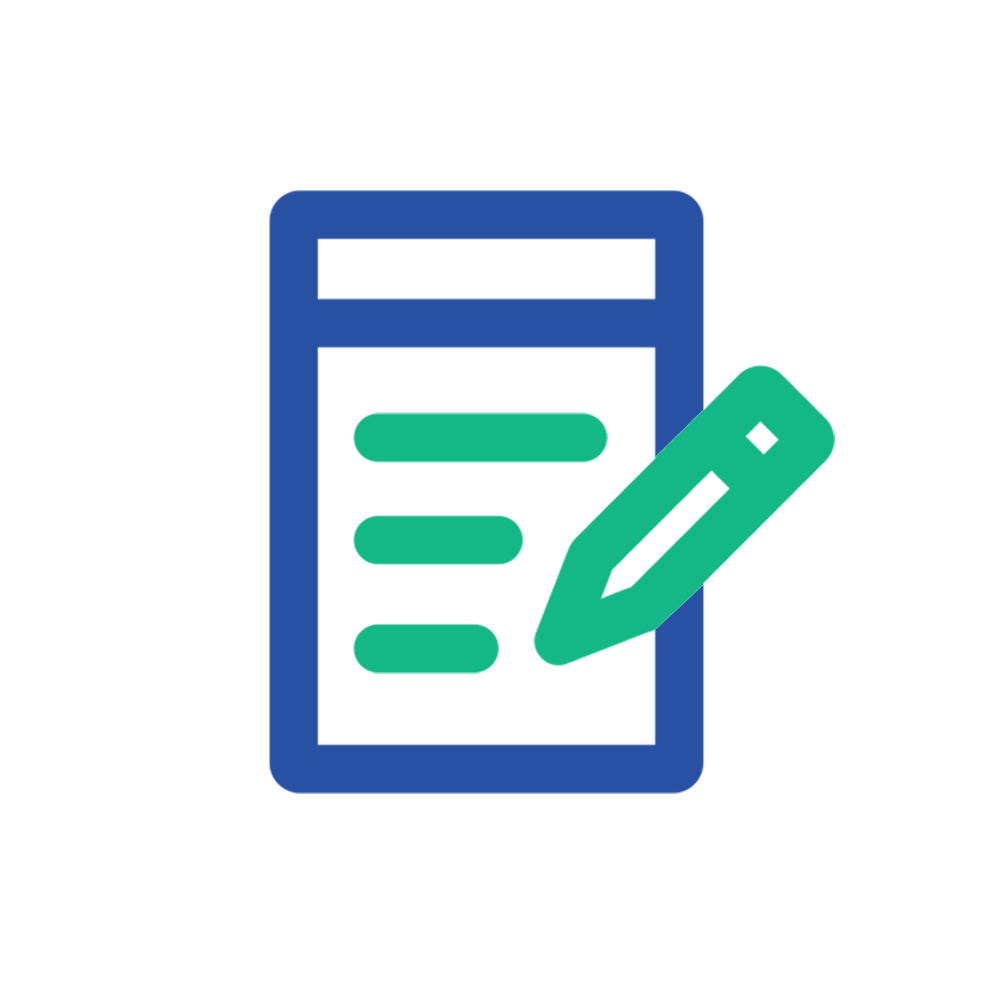
11. Lengkapi Informasi Jembatan
Informasi yang dimasukkan harus sesuai dengan jembatan yang diajukan. Jangan lupa untuk memasukkan deskripsi dengan sangat detail tentang jembatan. Sehingga memudahkan calon donatur untuk mencari dan mengetahui informasi tentang jembatan yang diajukan.

12. Harga Jembatan Sesuai
Pasang target donasi yang sesuai dengan kebutuhan pembangunan jembatan. Jangan memberikan harga palsu. Kami berhak untuk menurunkan pengajuan Anda untuk sementara jika target donasi janggal.

